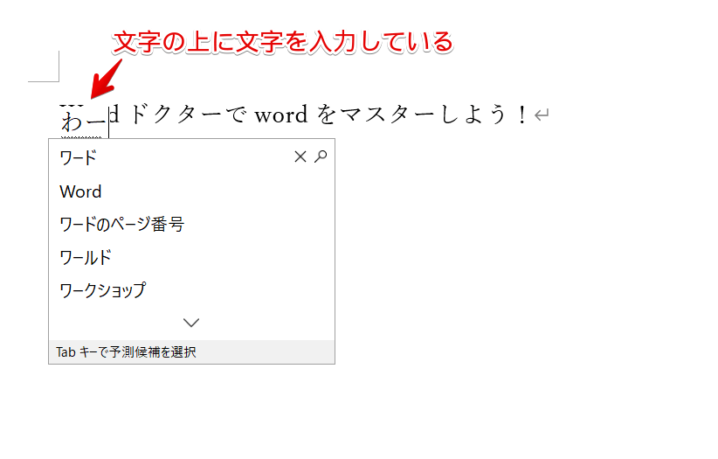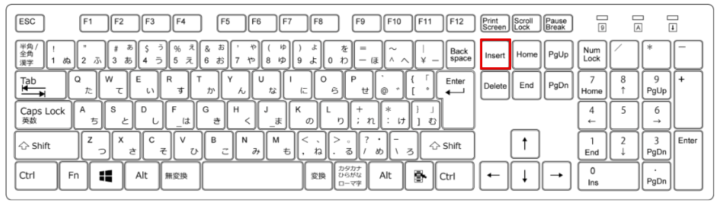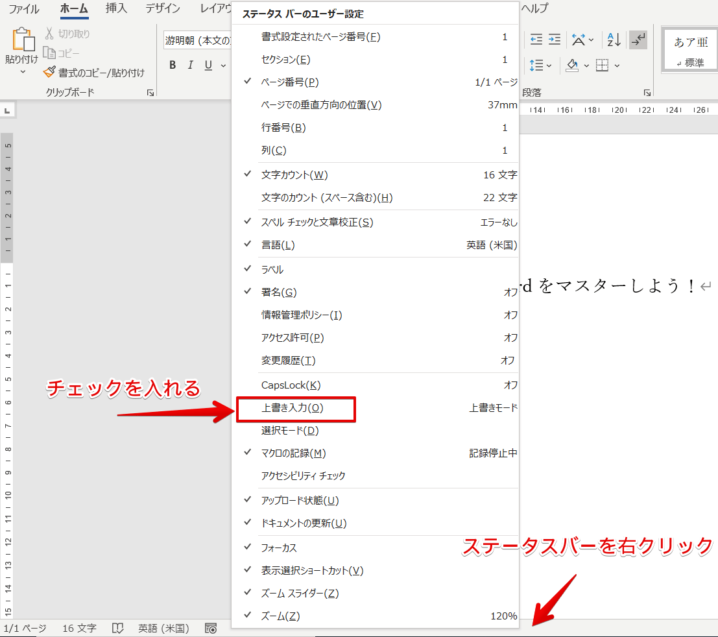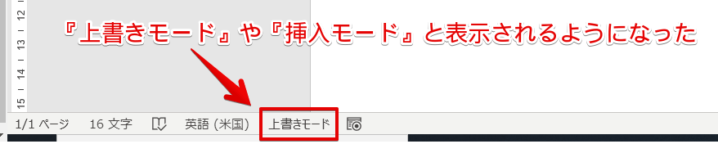ワードで文字を入力していると、文字が消えてしまったことはありませんか?
文字を入力する方法は『挿入モード』と『上書きモード』の2通りあり、普段は『挿入モード』で入力しています。
文字の上に文字を重ねて入力してしまい、文字が消えていく現象は『上書きモード』になってしまっているせいです。
『上書きモード』に変更するにはショートカットキー【Insert】を紹介します。
Wordのショートカットキー
【Insert】: インサート
※本記事は『OS:Windows10』画像は『Wordのバージョン:Microsoft365』を使用しています。
文字の入力方法を『上書きモード』に変更する手順
文字を入力していると知らなうちに何かを押してしまい『文字の上に文字を打ってしまう』といった現象になったときは、『上書きモード』になっています。
知らず知らずのうちにショートカットキー【Insert】を押してしまい『上書きモード』になっていることは、多々あります。
上書きモードは、ショートカットキー【Insert】を押すだけです。
解除は、もう一度【Insert】を押してください。
【Insert】がONなのかOFFなのか目視で確認する場合は、ステータスバーを右クリックして『上書き入力』にチェックを入れます。
ステータスバーに『上書きモード』や『挿入モード』と表示されるようになりました。
上書き入力ができるショートカットキー【Insert】をぜひ活用してみてください。
以前はステータスバーに表示されていた『上書きモード』は、右クリックで簡単に表示できるよ!

Dr.オフィス